Come aggiungere barre di errore in Fogli Google
Fogli Di Google Google Eroe / / June 30, 2022

Ultimo aggiornamento il
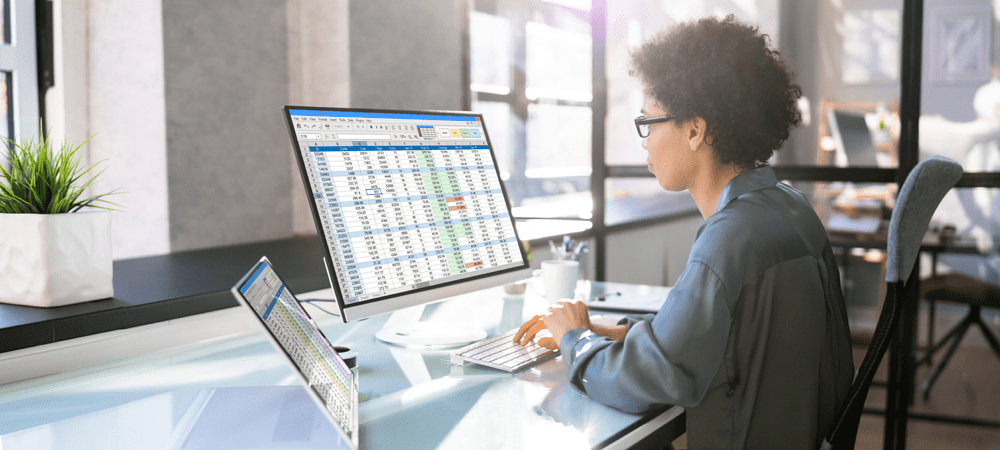
Se desideri visualizzare rapidamente le proiezioni degli errori, puoi utilizzare una barra degli errori. Ecco come aggiungere barre di errore a un foglio di lavoro di Fogli Google.
Se stai lavorando con le cifre previste in Fogli Google, può essere utile mostrare un certo margine di errore. L'uso delle barre di errore sui grafici ti consente di indicare la probabile gamma di possibili errori piuttosto che attenersi a una singola cifra, una cifra che potrebbe essere sbagliata.
L'inserimento delle barre di errore in Fogli Google è abbastanza semplice e puoi personalizzarle in base alle tue esigenze. Ecco come aggiungerli al tuo foglio di calcolo.
Come inserire un istogramma in Fogli Google
Prima di poter aggiungere barre di errore a un grafico, devi innanzitutto aggiungere il grafico. L'aggiunta di un istogramma richiede solo pochi clic.
Per inserire un istogramma in Fogli Google:
- Evidenzia i dati che vuoi trasformare in un grafico. Se includi le intestazioni delle colonne, queste diventeranno le etichette per i tuoi assi.
- Premere Inserisci > Grafico.
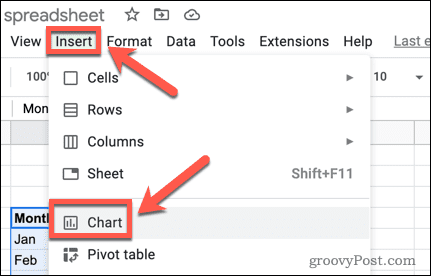
- Nel Editor grafico sulla destra dello schermo, apri il Tipo di grafico cadere in picchiata.
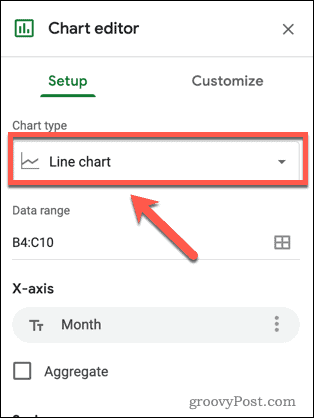
- Seleziona un istogramma per creare il tuo grafico.
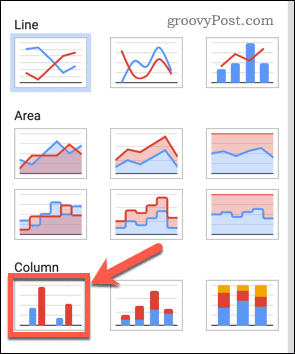
Come aggiungere barre di errore in Fogli Google
Ora che hai il tuo istogramma, puoi aggiungere barre di errore ad esso. Esistono diversi tipi di barre di errore tra cui puoi scegliere in Fogli Google.
Per aggiungere barre di errore in Fogli Google:
- Fare doppio clic sul grafico per avviare il Editor grafico a destra dello schermo.
- Nel personalizzare scheda, premere Serie.
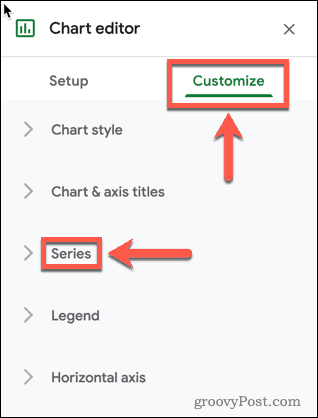
- In fondo al Serie opzioni, assicurarsi che il Barre di errore l'opzione è abilitata.
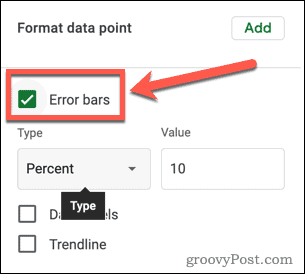
- Quindi, apri il Tipo cadere in picchiata.
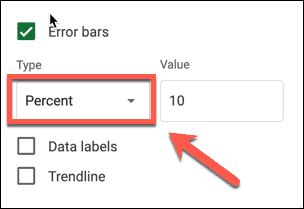
- Scegliere Costante se si desidera che le barre di errore siano un valore impostato sopra e sotto ogni colonna. Ad esempio, per una colonna con un'altezza di 100, una barra di errore costante con un valore di 10 mostrerebbe l'intervallo da 90 a 110.
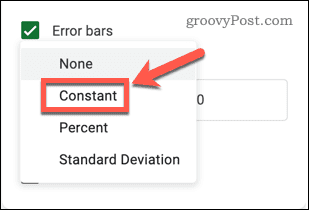
- Scegliere Per cento se vuoi che le barre di errore siano a una percentuale impostata sopra e sotto ogni colonna. Ad esempio, se imposti le barre di errore su 10 percento, mostrerebbero dal 90 al 100% del valore di ciascuna colonna.
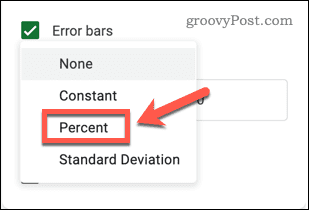
- Scegliere Deviazione standard se vuoi che le barre di errore mostrino la deviazione standard per i tuoi dati. Questi appariranno nella stessa posizione per ogni colonna.
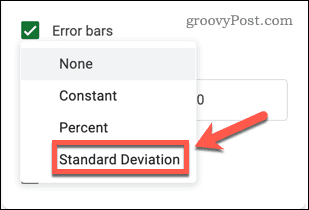
- Scegliere Nessuno se vuoi rimuovere le barre di errore dal tuo grafico.
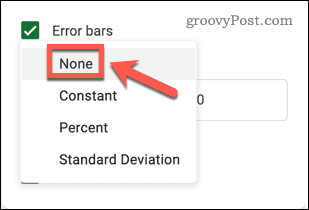
- Imposta il valore che desideri visualizzare nelle barre di errore.
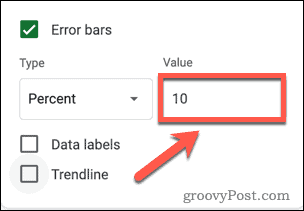
- Una volta effettuata la scelta, le barre di errore verranno visualizzate sul grafico. Puoi chiudere il Editor grafico a meno che tu non voglia apportare altre modifiche al tuo grafico.
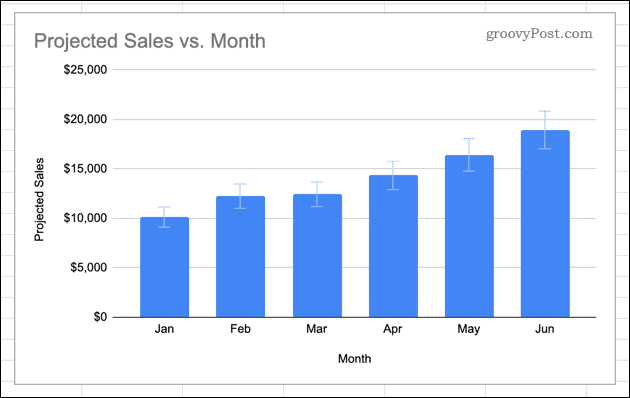
Utilizzo dei grafici in Fogli Google
Sapere come aggiungere barre di errore in Fogli Google ti consente di mostrare un margine di errore nelle tue figure.
L'aggiunta di barre di errore è solo un modo per farlo crea e personalizza grafici in Fogli Google. Se non vuoi utilizzare un intero grafico, puoi farlo inserisci e personalizza i grafici sparkline in Fogli Google per dare una semplice indicazione visiva delle tendenze dei tuoi dati.
Se crei un grafico che desideri condividere con il mondo, puoi farlo incorporare un foglio Google su un sito web per mostrarlo.
Come trovare il codice Product Key di Windows 11
Se è necessario trasferire il codice Product Key di Windows 11 o semplicemente per eseguire un'installazione pulita del sistema operativo,...
Come cancellare la cache di Google Chrome, i cookie e la cronologia di navigazione
Chrome fa un ottimo lavoro nel memorizzare la cronologia di navigazione, la cache e i cookie per ottimizzare le prestazioni del browser online. Ecco come...
Abbinamento dei prezzi in negozio: come ottenere i prezzi online durante gli acquisti nel negozio
Acquistare in negozio non significa dover pagare prezzi più alti. Grazie alle garanzie di abbinamento dei prezzi, puoi ottenere sconti online mentre fai acquisti a...
Come regalare un abbonamento Disney Plus con una carta regalo digitale
Se ti sei divertito con Disney Plus e vuoi condividerlo con altri, ecco come acquistare un abbonamento Disney+ Gift per...

